
为了使制作好的PPT课件更加美观,制作完毕后可以通过复合模板功能修饰全文,那么幻灯片怎么使用复合模板修饰全文呢?
成品ppt在线生成,百种模板可供选择☜☜☜☜☜点击使用;
1、首先在电脑上打开WPS演示软件,并新建一个空白文档,如下图所示。
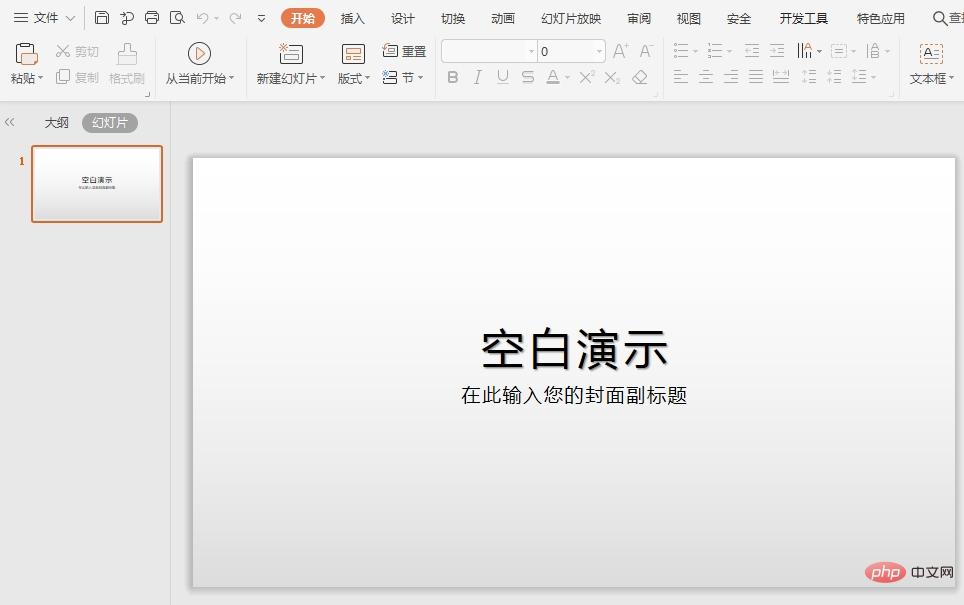 2、为了演示修饰全文功能,接下来可以点击左侧列表里的幻灯片列表,在弹出界面下拉菜单,选择新建幻灯片,此时可新建多个幻灯片。
2、为了演示修饰全文功能,接下来可以点击左侧列表里的幻灯片列表,在弹出界面下拉菜单,选择新建幻灯片,此时可新建多个幻灯片。
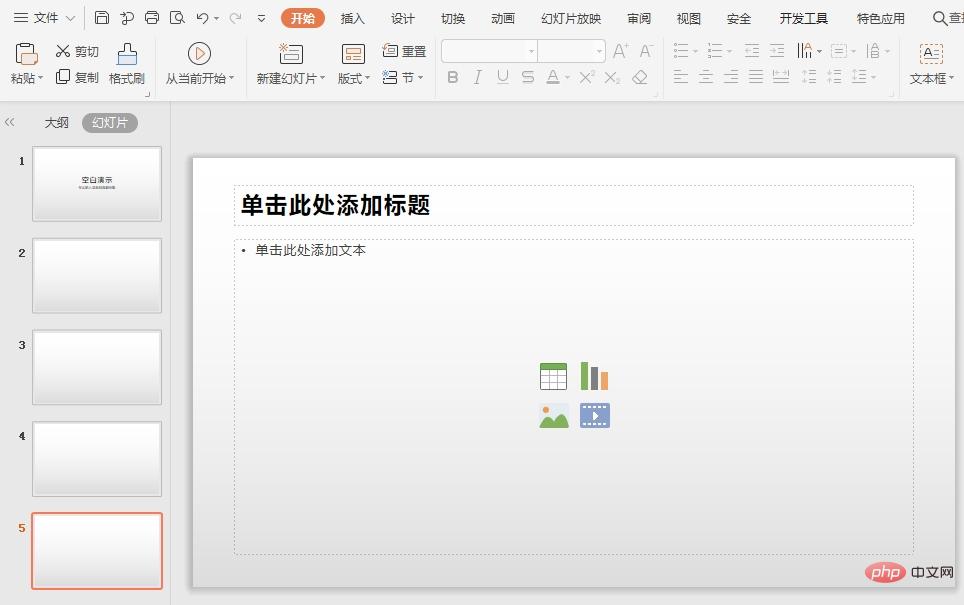 3、接下来点击上方菜单栏里的“设计”功能菜单,在该菜单下方选项里有提供的免费模板。
3、接下来点击上方菜单栏里的“设计”功能菜单,在该菜单下方选项里有提供的免费模板。
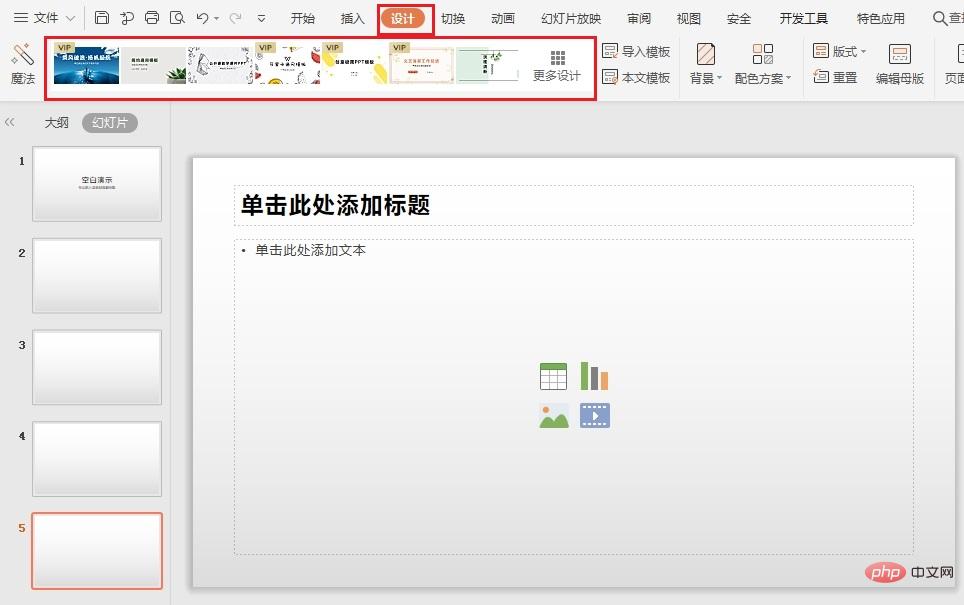 4、点击选定的模板方案,弹出设计方案预览界面。
4、点击选定的模板方案,弹出设计方案预览界面。
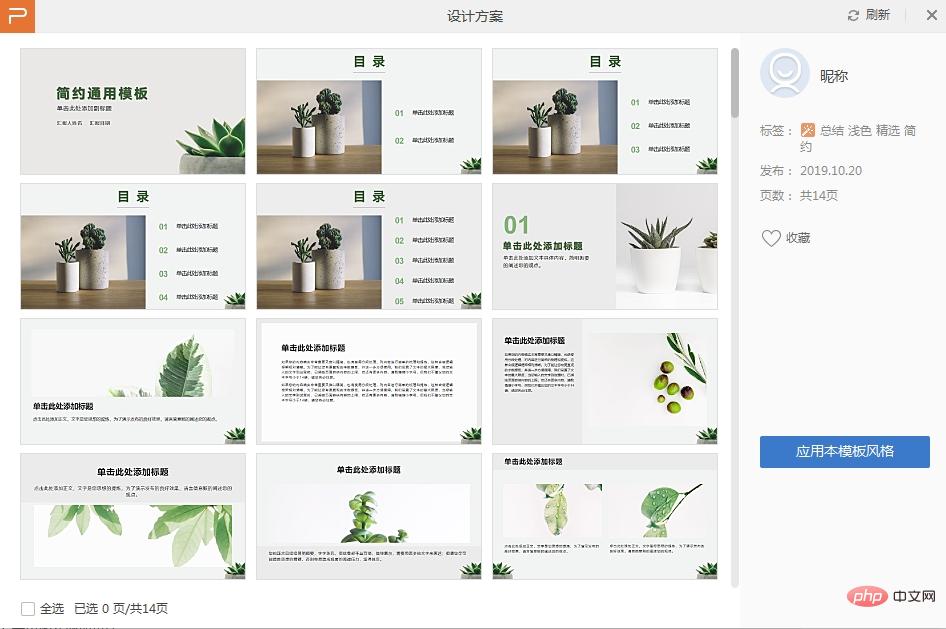
5、点击设计方案预览界面右下方的“应用设计方案”按钮,此时弹出登录界面。,可使用微信登录,也可使用第三方账号登录。若已登录可忽略。
6、使用账号登录成功后,该模板即可直接应用到幻灯片全文。
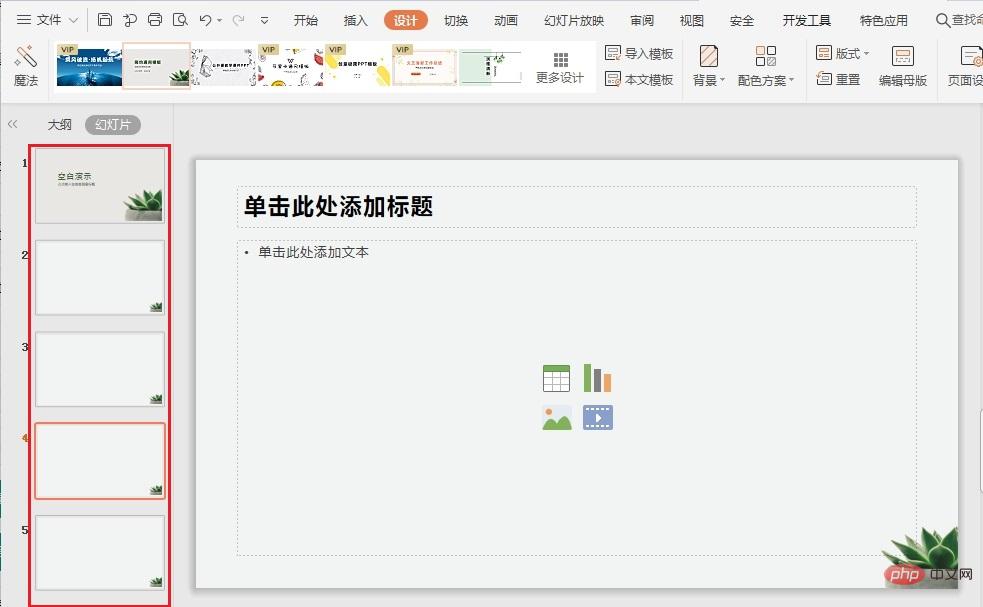
以上就是ppt复合模板修饰全文怎么设置的详细内容,更多请关注php中文网其它相关文章!




Copyright 2014-2025 //m.sbmmt.com/ All Rights Reserved | php.cn | 湘ICP备2023035733号